
Ang mga password ay bahagi ng ating araw-araw. Dahil gumagamit kami ng mga password para sa halos lahat ng bagay sa kasalukuyan. Mag-log in din sa aming computer sa Windows 10. Sa kasong ito maaari naming magamit ang password o isang PIN. Ngunit, may mga gumagamit na nais na hindi ipasok ang impormasyong ito. Sa kabutihang-palad, maaari naming awtomatikong mag-login sa Windows 10.
Kaya, Kapag pinapagana ito, ang ginagawa namin ay tinanggal ang pag-verify ng password kapag nagsisimula sa Windows 10. Kaya hindi namin kailangang tandaan ang password sa lahat ng oras. Paano ko mai-configure ang awtomatikong pag-login? Ipinapakita namin sa iyo sa ibaba.
Una ay kailangan nating buksan ang run window. Para rito, ginagamit namin ang key na kumbinasyon na Win + R. Sa pamamagitan nito nakukuha namin ang run window sa ilalim ng screen. Sa loob nito mayroong isang kahon ng teksto. Kaya, sa kahon na ito dapat nating ipasok ang sumusunod: netplwiz. (Walang panahon pagkatapos ng teksto).
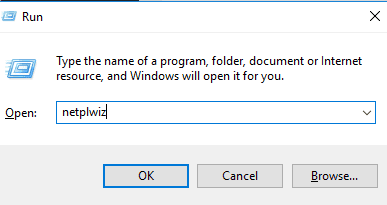
Kapag naipasok na namin ang teksto na ito at na-click ang OK, lilitaw ang isang bagong window. Sa oras na ito ito ang seksyon ng mga account ng gumagamit. Sa loob ng seksyong ito kailangan nating hanapin at alisan ng check ang isang kahon na mayroong sumusunod na teksto: "Dapat ipasok ng mga gumagamit ang kanilang pangalan at password upang magamit ang kagamitan." Bilang default nasusuri ito para sa lahat ng mga gumagamit ng Windows 10. Ngunit ngayon ay i-uncheck namin ito.
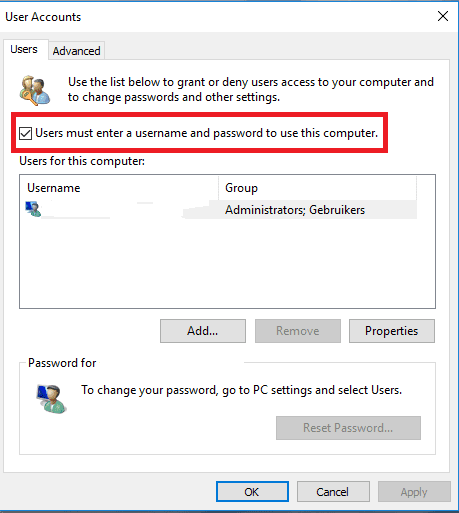
Pagkatapos, bilang isang hakbang sa seguridad, hihilingin sa amin ng koponan na ipasok ang aming username at password. Ito ay simpleng pamamaraan upang matiyak na tayo ang gumagawa nito. Bilang karagdagan sa pagiging isang panukala kung sakaling maraming mga gumagamit sa parehong computer.
Kung sakaling nais mong muling buhayin ang paggamit ng password, pareho ang proseso upang maisakatuparan. Sa nakikita mo yun Ang pagpapagana o hindi pagpapagana ng awtomatikong pag-login sa Windows 10 ay napaka-simple.